วิธีสำรองข้อมูลจาก Samsung Galaxy S4
ผู้เขียน:
John Stephens
วันที่สร้าง:
21 มกราคม 2021
วันที่อัปเดต:
1 กรกฎาคม 2024

เนื้อหา
- ขั้นตอน
- วิธีที่ 1 สำรองแอปพลิเคชันบนเซิร์ฟเวอร์ของ Google
- วิธีที่ 2 สำรองข้อมูลผู้ติดต่อของคุณไปยังการ์ด SIM / SD
- วิธีที่ 3 สำรองไฟล์มีเดียไปยังการ์ด SD
- วิธีที่ 4 สำรองไฟล์มีเดียบนพีซี Windows
- วิธีที่ 5 สำรองไฟล์มีเดียบน MAC
การสำรองข้อมูล Samsung Galaxy S4 ของคุณเป็นสิ่งสำคัญหากคุณต้องการหลีกเลี่ยงการสูญเสียข้อมูลส่วนบุคคลและไฟล์สื่อเนื่องจากซอฟต์แวร์ทำงานผิดปกติหรือหากคุณทำหายหรือวางอุปกรณ์ผิด คุณสามารถสำรอง Galaxy S4 ของคุณได้โดยสำรองข้อมูลในเซิร์ฟเวอร์ Google หรือย้ายโฟลเดอร์ไปไว้ในซิมการ์ดการ์ด SD หรือคอมพิวเตอร์ของคุณ
ขั้นตอน
วิธีที่ 1 สำรองแอปพลิเคชันบนเซิร์ฟเวอร์ของ Google
-

กดปุ่ม เมนู. จากนั้นเลือก การตั้งค่า. -
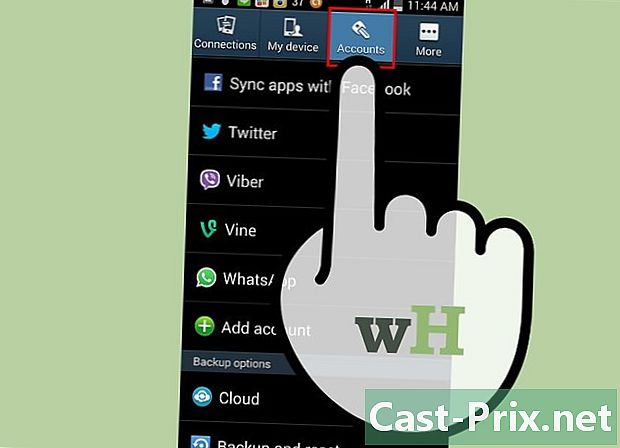
กด บัญชี. จากนั้นลงไปเรื่อย ๆ บันทึกและรีเซ็ต. -
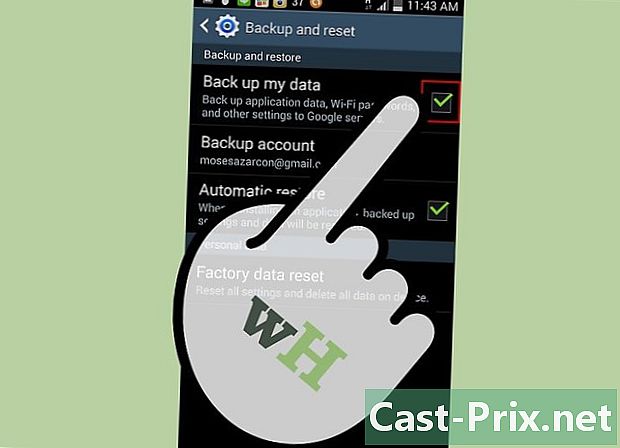
ทำเครื่องหมายที่ช่องถัดจาก สำรองข้อมูลของฉัน. Google จะซิงค์และบันทึกบุ๊คมาร์คแอปและข้อมูลอื่น ๆ ทั้งหมดของคุณไปยังเซิร์ฟเวอร์ของ Google โดยอัตโนมัติ
วิธีที่ 2 สำรองข้อมูลผู้ติดต่อของคุณไปยังการ์ด SIM / SD
-

กดปุ่ม เมนู. จากนั้นเลือก รายชื่อผู้ติดต่อ. -
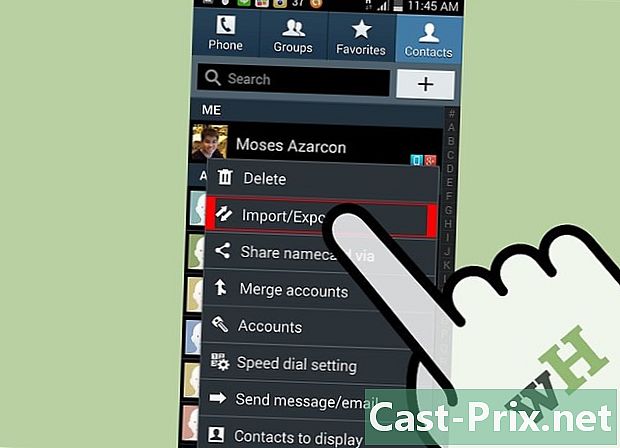
กดปุ่ม เมนู. จากนั้นเลือก นำเข้า / ส่งออก. -
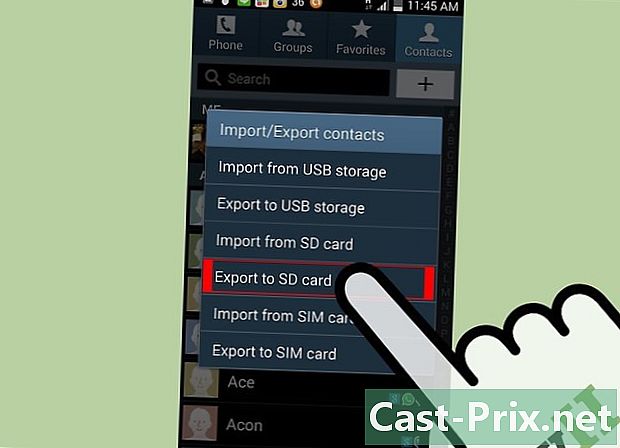
กด ส่งออกไปยังซิมการ์ด หรือ ส่งออกไปยังการ์ด SD. มันจะขึ้นอยู่กับความต้องการของคุณ -
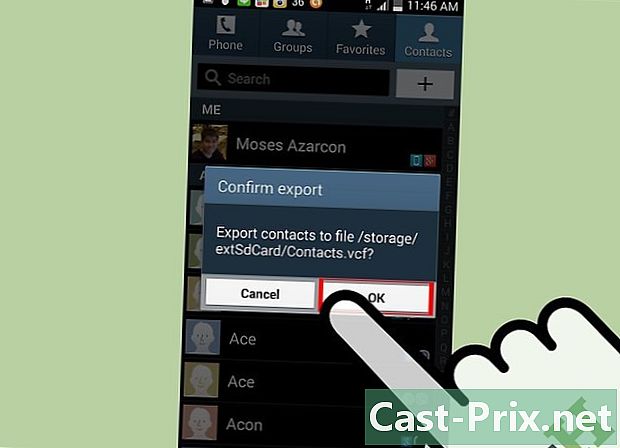
กด ตกลง. ดังนั้นคุณจะยืนยันว่าคุณต้องการส่งออกที่อยู่ติดต่อของคุณ เหล่านี้จะถูกคัดลอกและบันทึกไปยังตำแหน่งที่คุณเลือก
วิธีที่ 3 สำรองไฟล์มีเดียไปยังการ์ด SD
-
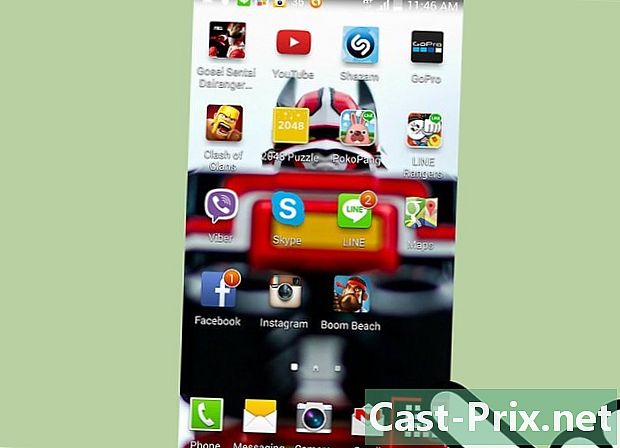
กด ปพลิเคชัน. คำสั่งอยู่บนหน้าจอหลักของ Samsung Galaxy S4 ของคุณ -
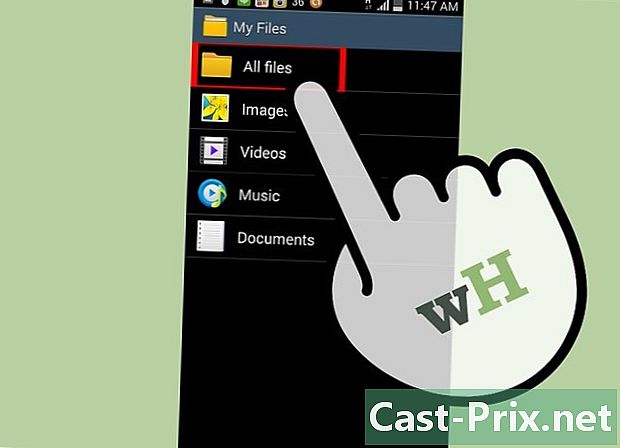
กด ไฟล์ของฉัน. จากนั้นใน ไฟล์ทั้งหมด. -
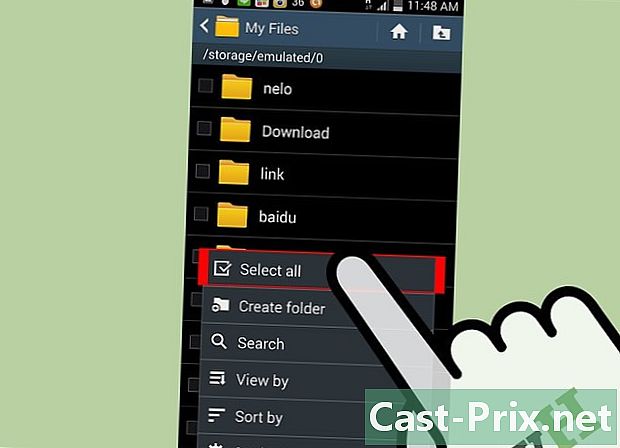
กดปุ่ม เมนู และเลือก เลือกทั้งหมด. -
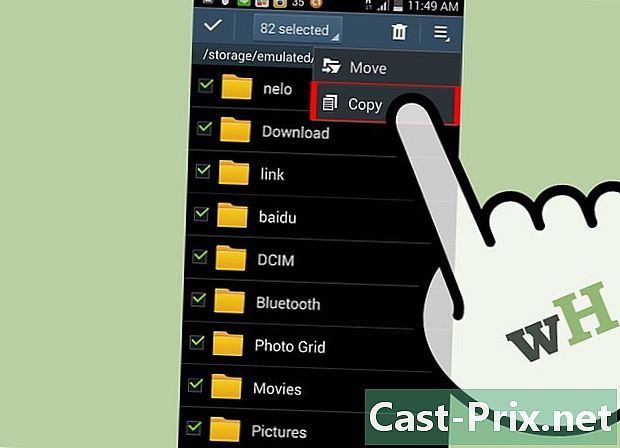
กดปุ่ม เมนู. จากนั้นเลือก สำเนา. -
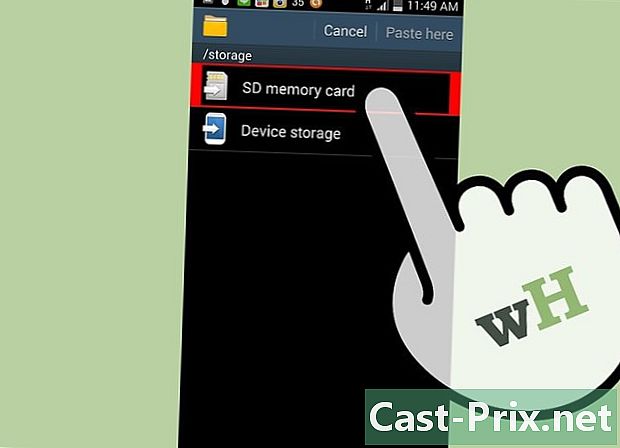
กด การ์ดหน่วยความจำ SD. -
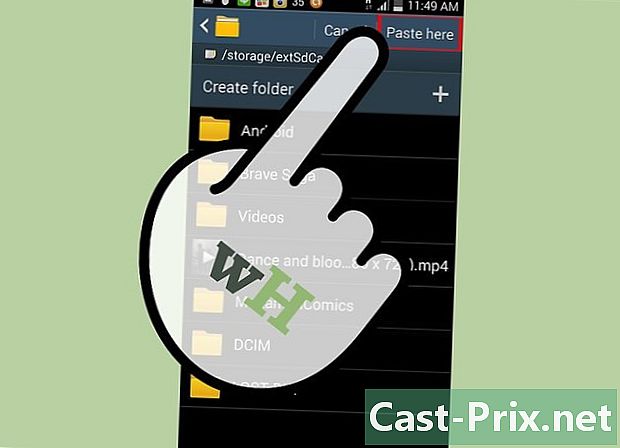
กด วางที่นี่. ไฟล์มัลติมีเดียทั้งหมดของคุณจะถูกคัดลอกไปยังการ์ด SD ของคุณ
วิธีที่ 4 สำรองไฟล์มีเดียบนพีซี Windows
-

เชื่อมต่อ Galaxy S4 กับคอมพิวเตอร์ของคุณด้วยสาย USB -
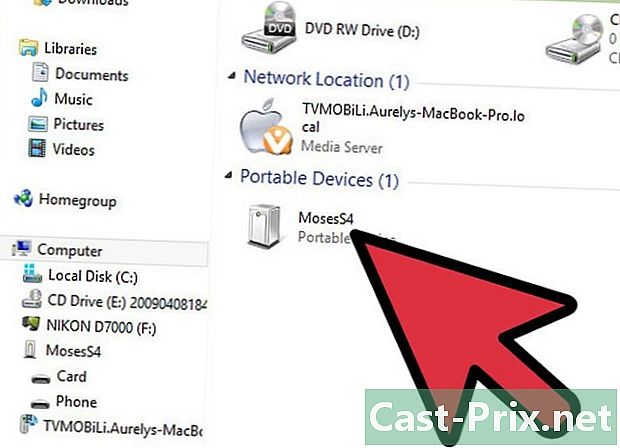
รอให้คอมพิวเตอร์ของคุณรู้จัก Galaxy S4 หน้าต่างป๊อปอัพ ดำเนินการอัตโนมัติ จะปรากฏบนหน้าจอของคุณเมื่อ Windows รู้จักอุปกรณ์ของคุณ- ตรวจสอบว่าโทรศัพท์ไม่ได้ล็อค คุณจะต้องทำสิ่งนี้โดยเฉพาะหากคุณมีรหัสผ่านหรือการกำหนดค่าบางอย่างมิฉะนั้นอุปกรณ์จะไม่อนุญาตให้คุณเห็นโฟลเดอร์ในพีซี
-
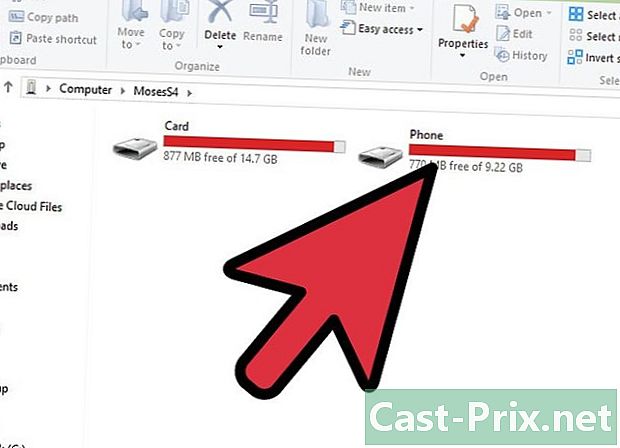
เลือก เปิดอุปกรณ์มือถือเพื่อดูไฟล์. -
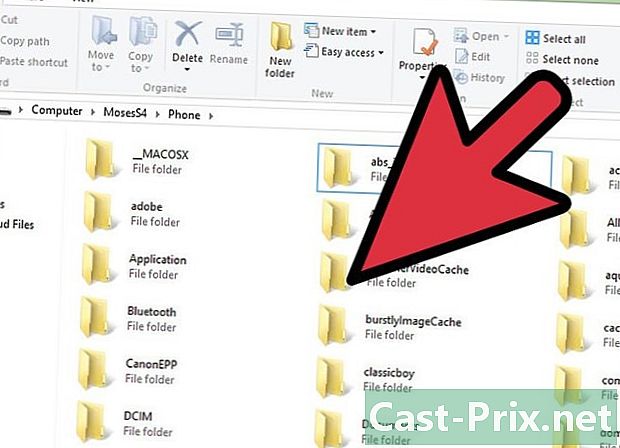
คลิกที่ชื่ออุปกรณ์ของคุณ มันอยู่ในบานหน้าต่างนำทางของหน้าต่าง -
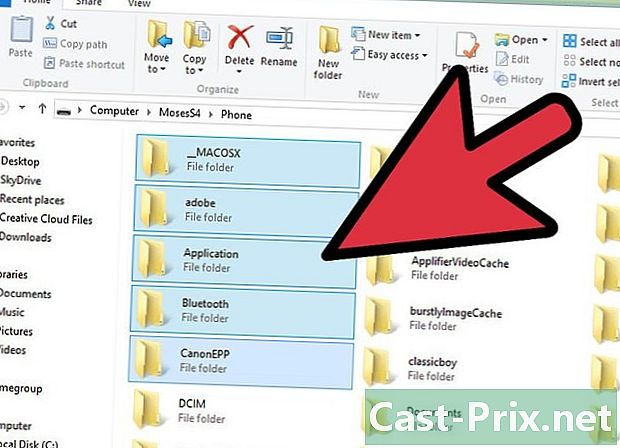
เลือกไฟล์ที่คุณต้องการสำรอง จากนั้นลากไปยังตำแหน่งที่ต้องการบนคอมพิวเตอร์ของคุณ -
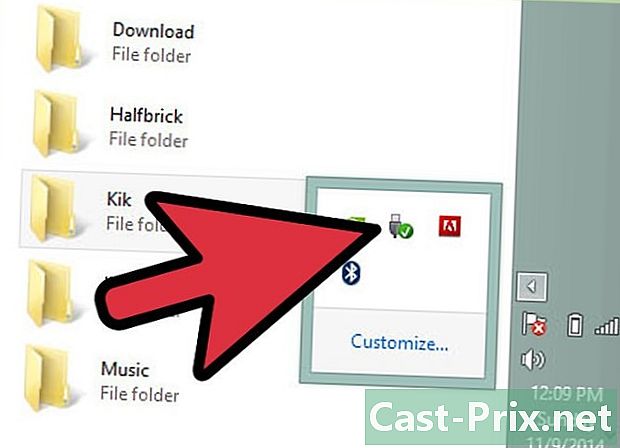
ถอด Galaxy S4 ออกจากคอมพิวเตอร์ของคุณ ถอดปลั๊กสาย USB ออกเมื่อคุณย้ายไฟล์เสร็จแล้ว
วิธีที่ 5 สำรองไฟล์มีเดียบน MAC
-
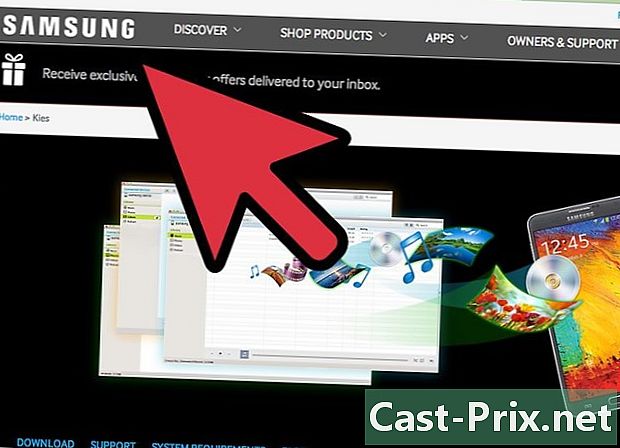
เยี่ยมชมเว็บไซต์อย่างเป็นทางการของ Samsung Kies นี่คือที่อยู่: http://www.samsung.com/en/support/usefulsoftware/KIES// -
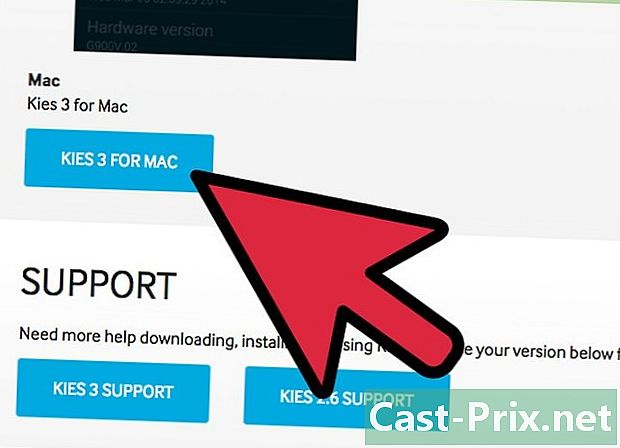
เลือกตัวเลือกการดาวน์โหลดสำหรับ MAC คุณต้องใช้ซอฟต์แวร์ Samsung Kies เพื่อถ่ายโอนไฟล์ระหว่างอุปกรณ์ของคุณกับคอมพิวเตอร์ -

เชื่อมต่อ Galaxy S4 กับคอมพิวเตอร์ของคุณผ่านสาย USB -
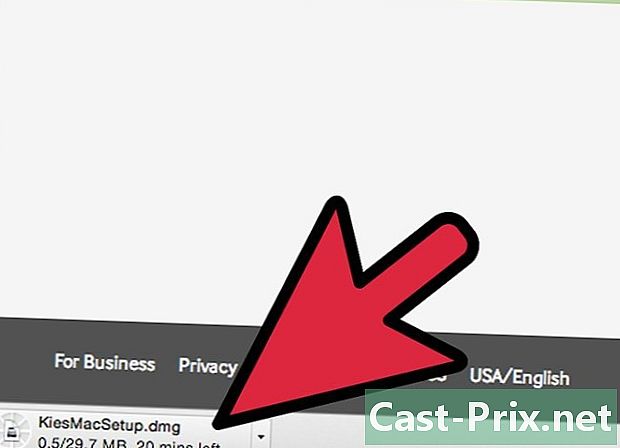
เรียกใช้ซอฟต์แวร์ Samsung Kies บนคอมพิวเตอร์ของคุณ มีความจำเป็นหากยังไม่ตาย - คลิกที่แท็บ สำรอง / กู้คืน ใน Samsung Kies
- ทำเครื่องหมายที่ช่องถัดจาก เลือกรายการทั้งหมด.
- คลิกที่ บันทึก. ไฟล์สื่อของคุณจะถูกบันทึกไว้ในคอมพิวเตอร์ของคุณผ่าน Samsung Kies
-

ถอด Galaxy S4 ออกจากคอมพิวเตอร์ของคุณ จากนั้นให้ถอดสายเคเบิล USB หลังจากที่คุณสำรองข้อมูลเสร็จแล้ว

